줌(ZOOM) 회의 참가 전, 후 이름 바꾸기(변경)
코로나19로 요즘 재택근무가 활성화되었고 비대면으로 많이들 회의를 하고 있죠. ZOOM(줌) 앱을 이용해서 화상 회의를 많이들 하고 있는데요. ZOOM(줌)으로 화상 회의를 참가한 이후에 이름을 변경해야 될 때가 가끔씩 생기는데요. 주체자(관리자)가 참석자들에게 이름 변경을 하지 못하게 설정하는 경우가 있는데요 그럴 때 이름 변경하는 곳을 찾지 못해 당황한 적 있으시죠? 저도 회의 참가할 때 이름 설정을 이상한 걸로 되어 있어 이름 변경 메뉴를 찾지 못해 당황적이 있습니다.
그럼 ZOOM(줌) 회의 참가 전, 후 이름 바꾸는(변경) 방법에 대해서 한번 알아보죠.
포스트 기준
– ZOOM(줌) 5.9.3
1. 회의 참가 후 이름 바꾸기(변경)
주체자(관리자)가 참가자들한테 ‘스스로 이름 바꾸기’로 설정한 경우에는 메뉴에서 이름 바꾸기를 하시면 됩니다.
1. PC 환경
▶ 메뉴 위치 : 참자가 선택 → 더보기 → 이름 바꾸기
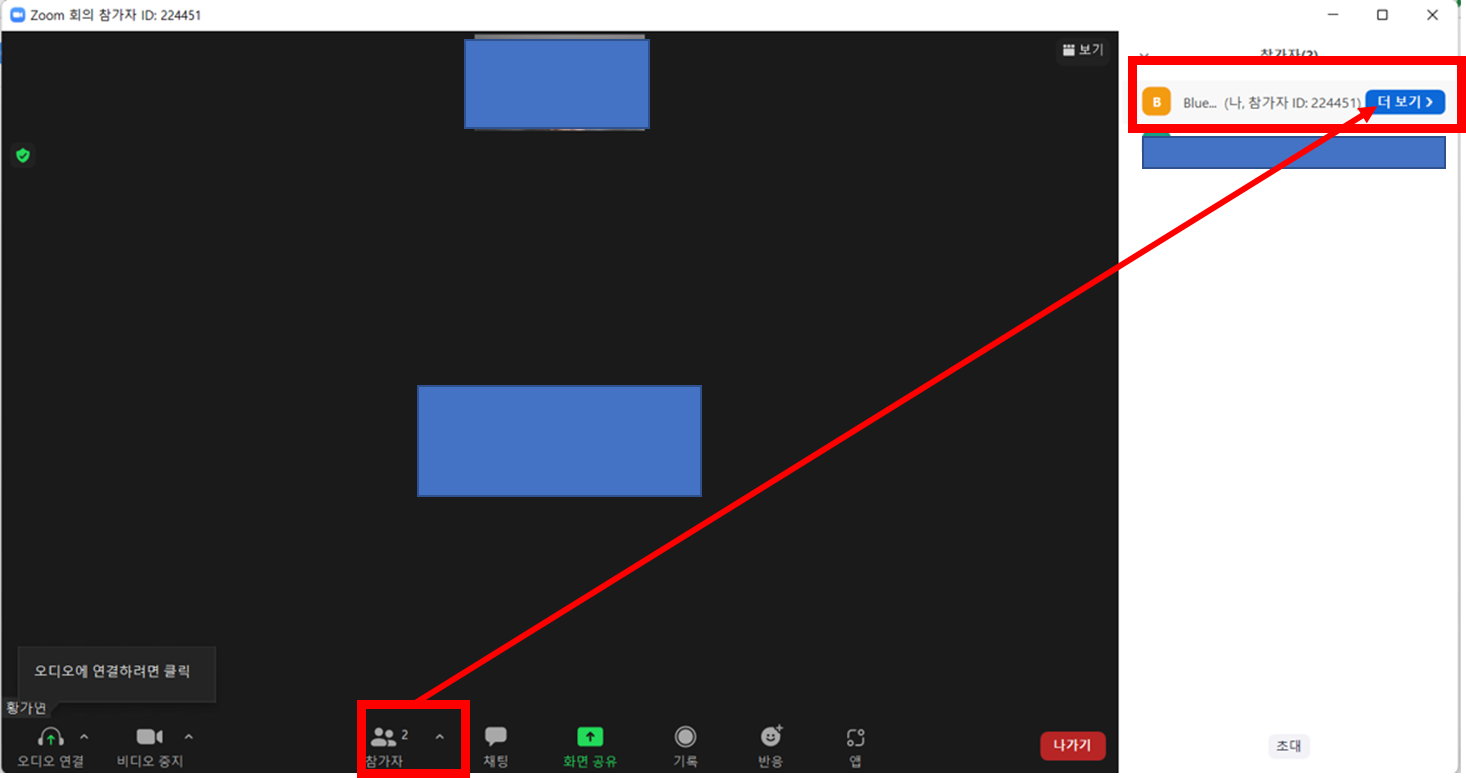
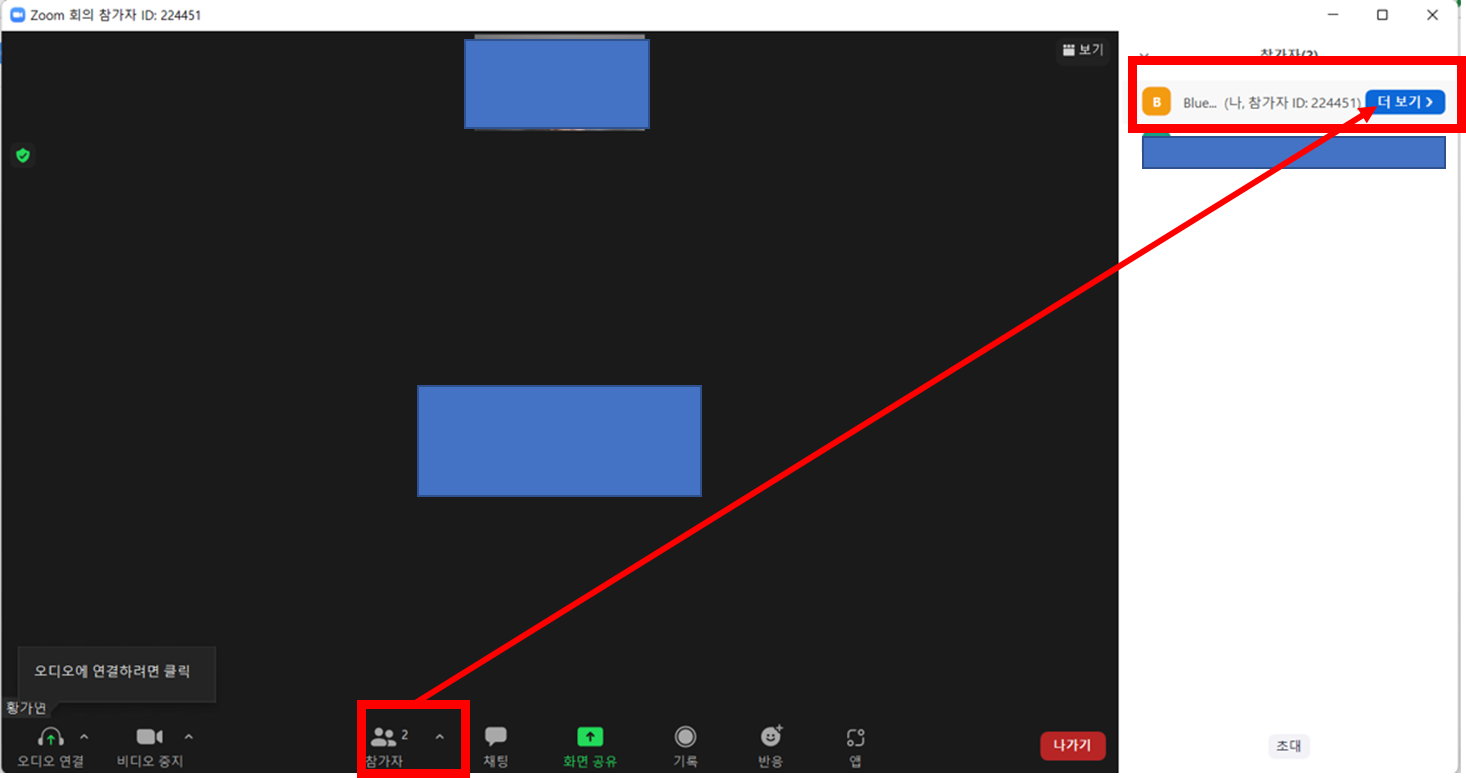
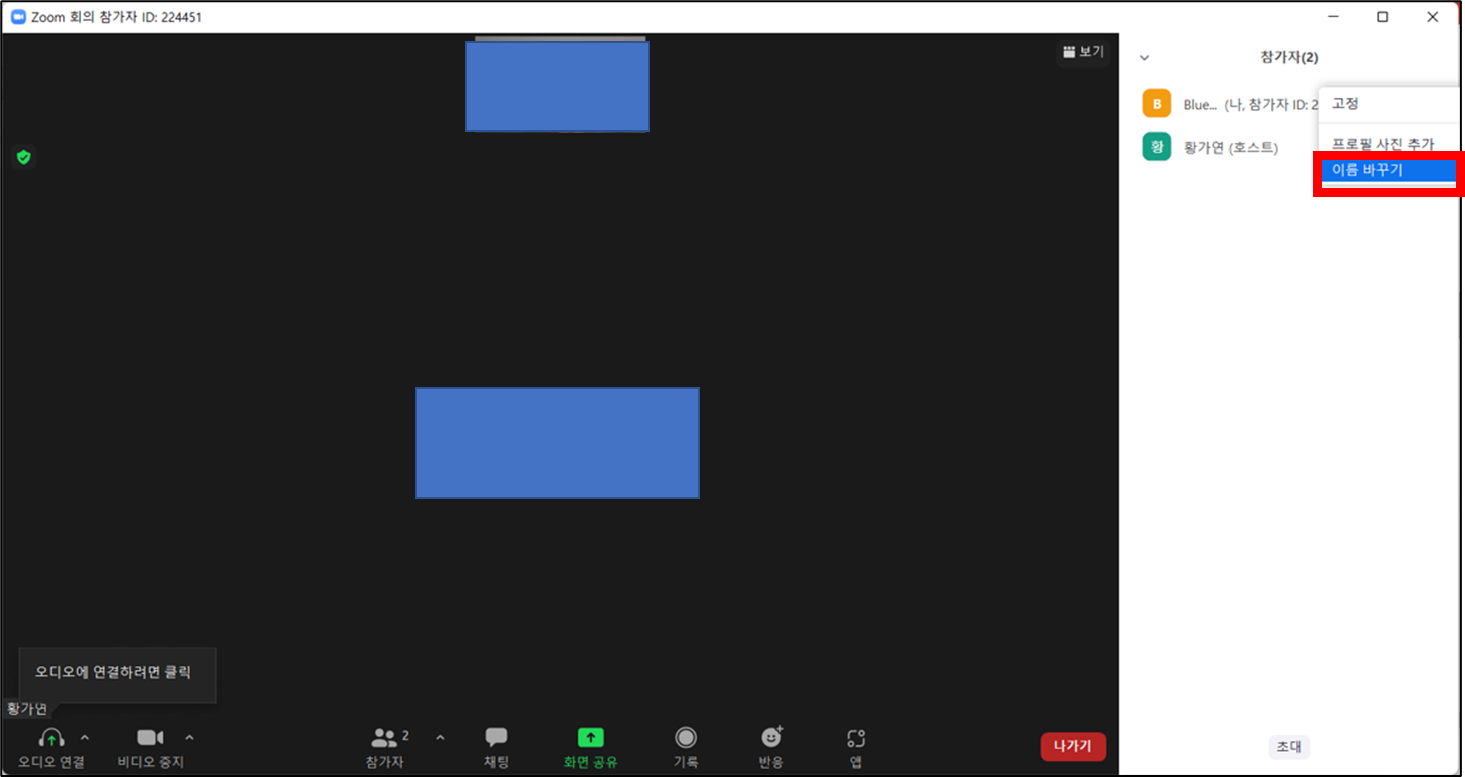
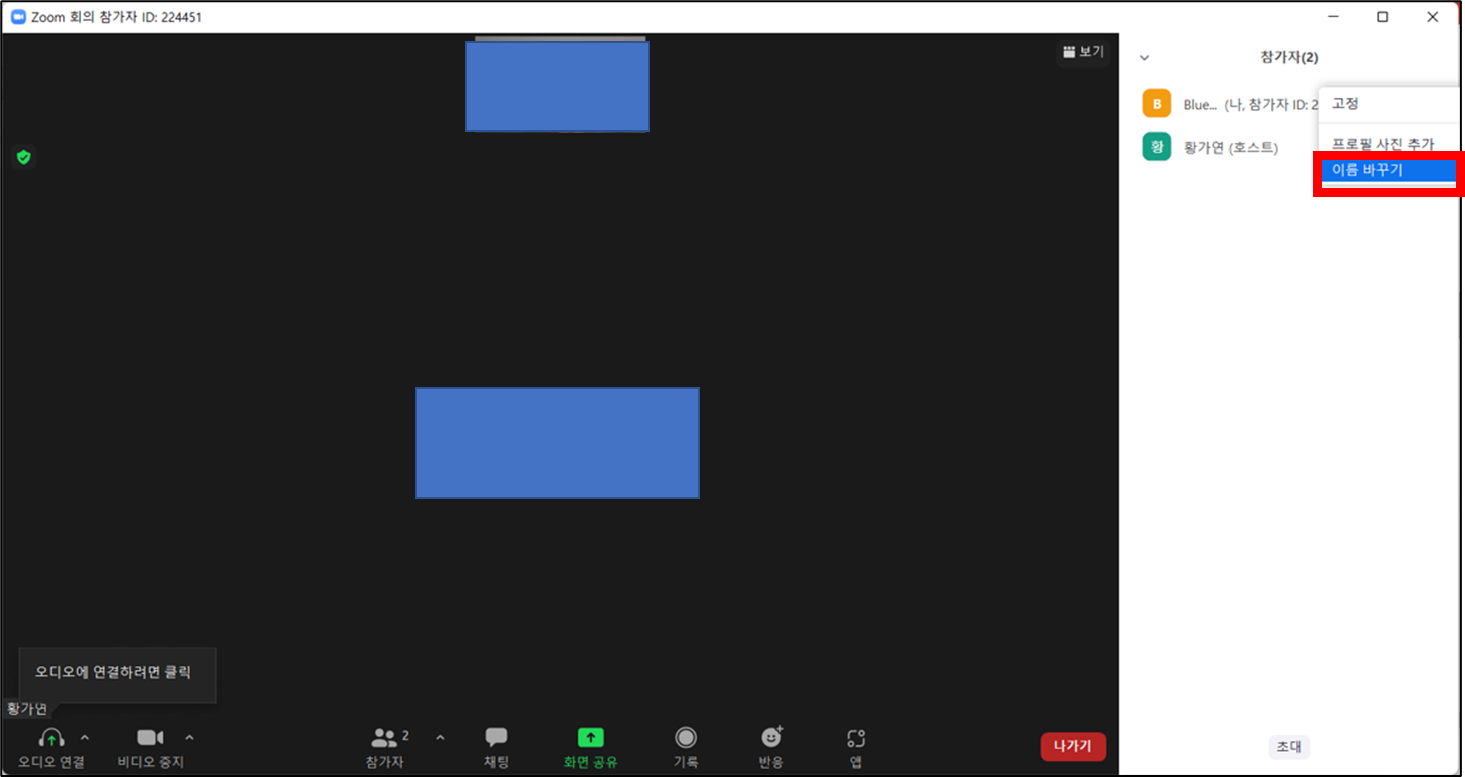
2. 모바일(스마트폰) 환경
▶ 메뉴 위치 : 참가자 선택 → 이름 바꾸기
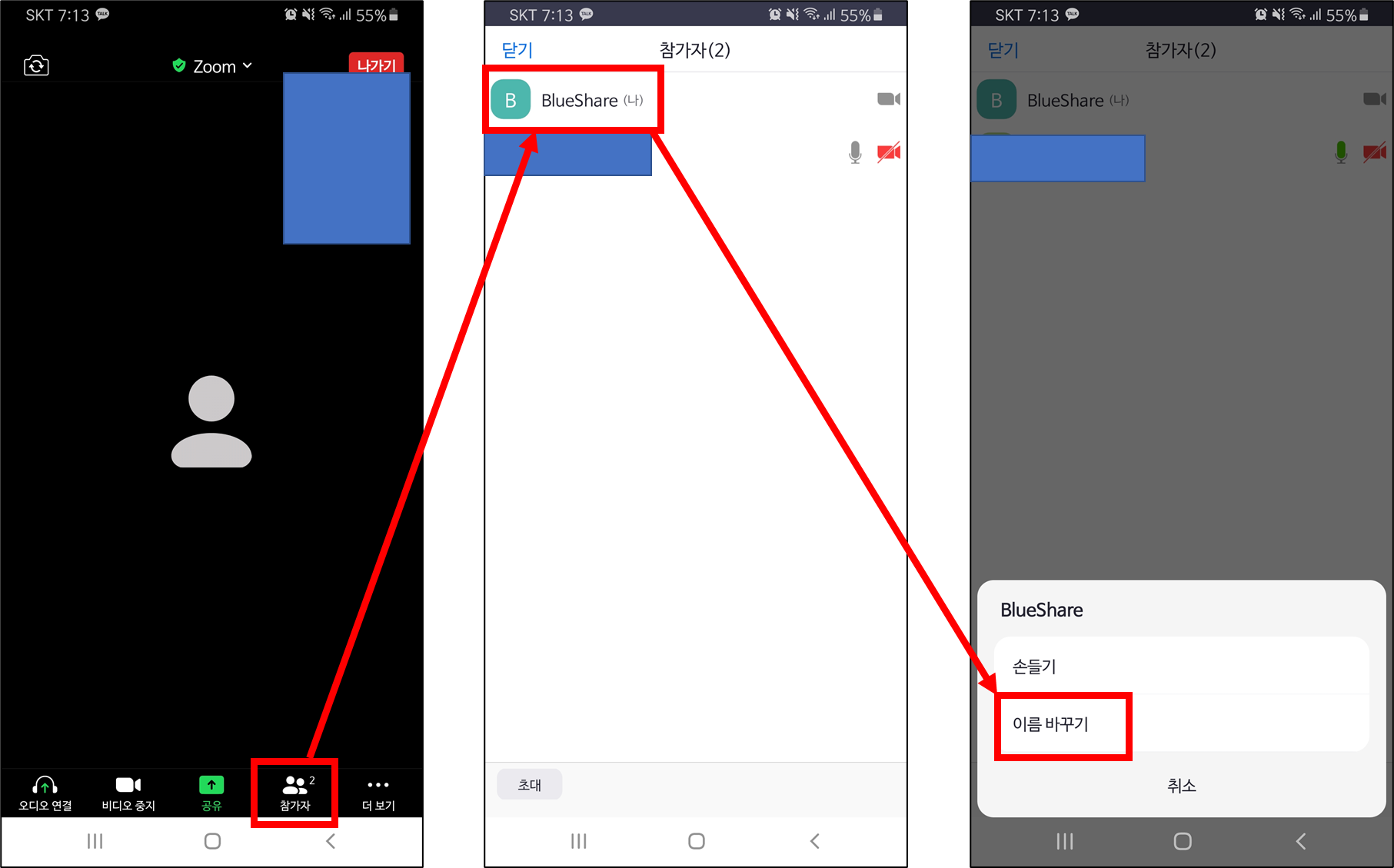
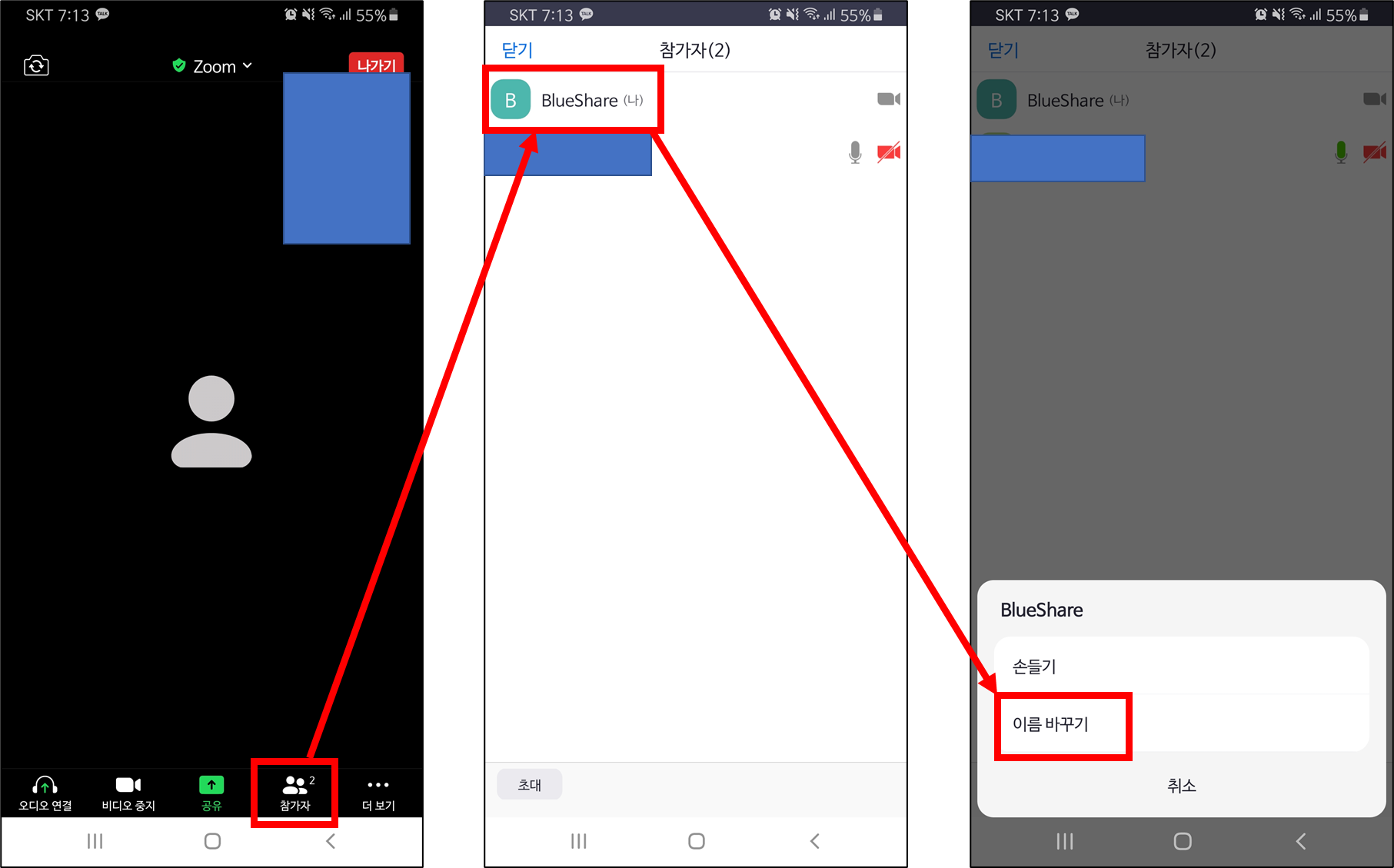
2. 회의 참가 전 이름 바꾸기(변경)
1) 회의 참가 전에 이름 설정 후 참가
2) 주체자(관리자)가 ‘스스로 이름 바꾸기’ 설정을 하지 않은 경우는 부득이 회의방을 나간 이후에 이름 바꾸기 한 뒤에 다시 회의 참가하시면 됩니다.
※ 주체자(관리자)가 ‘스스로 이름 바꾸기’ 설정을 하지 않은 경우 예시 화면


1. PC 환경
1) 설정 → 프로필 → 내 프로필 편집
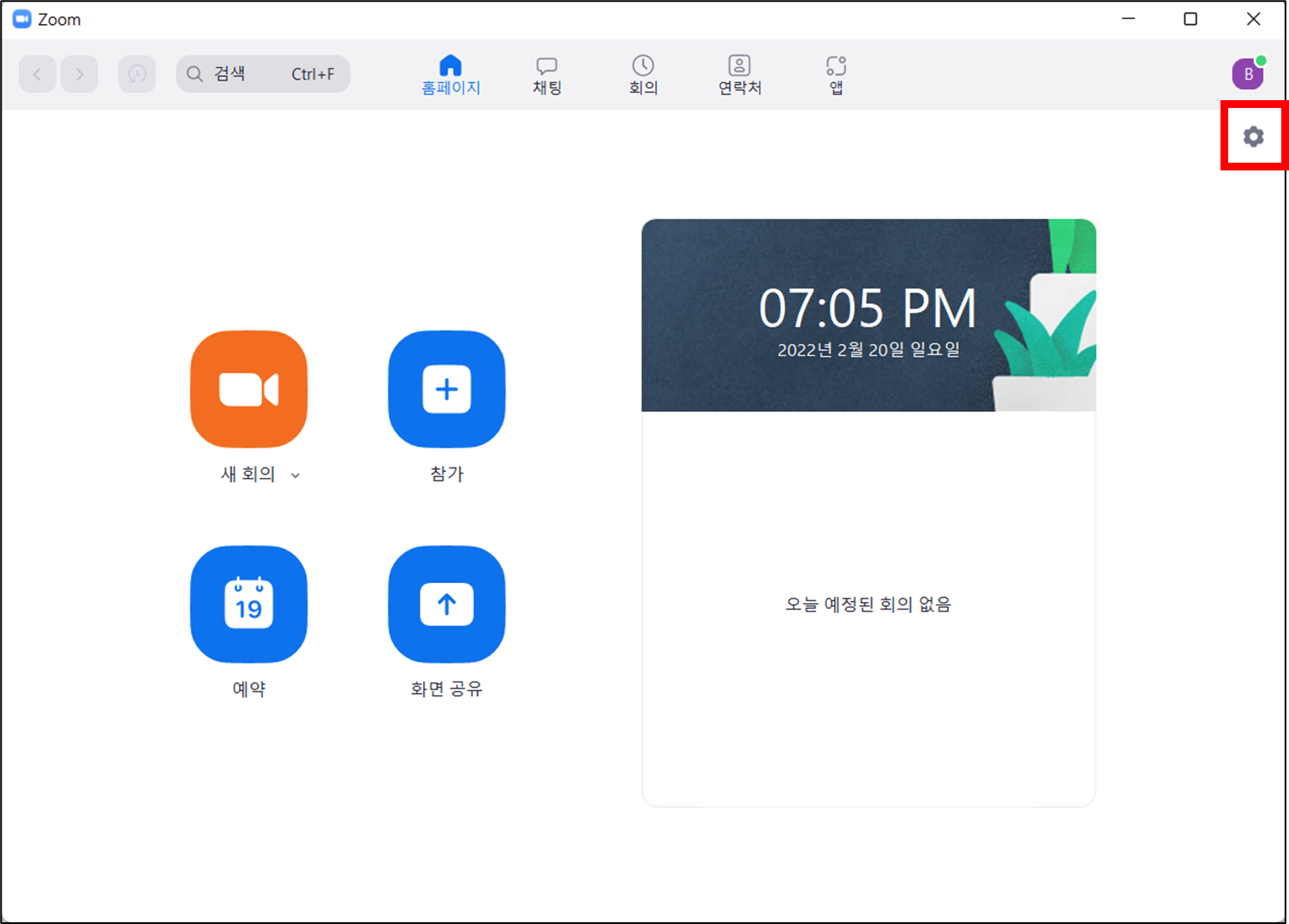
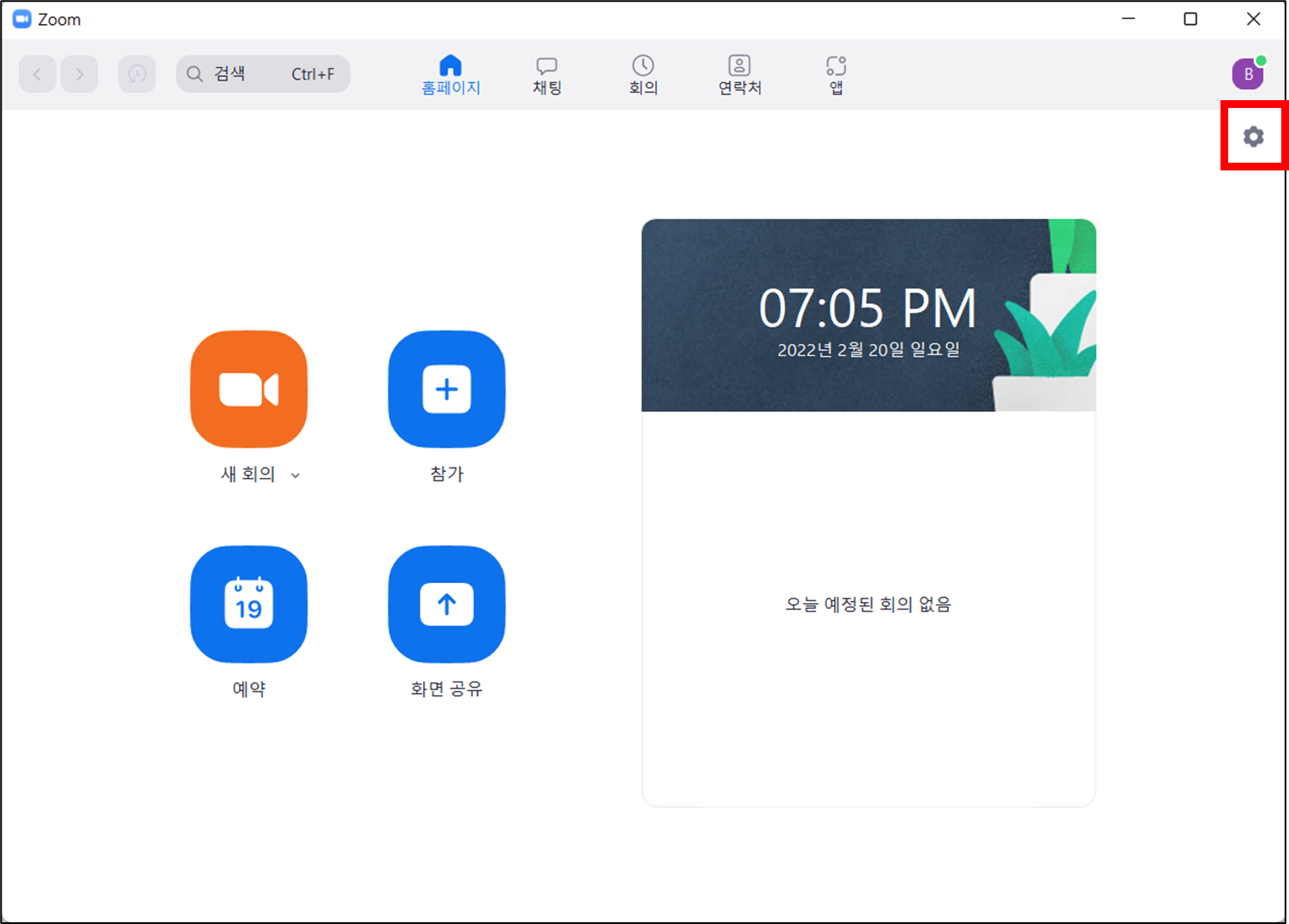
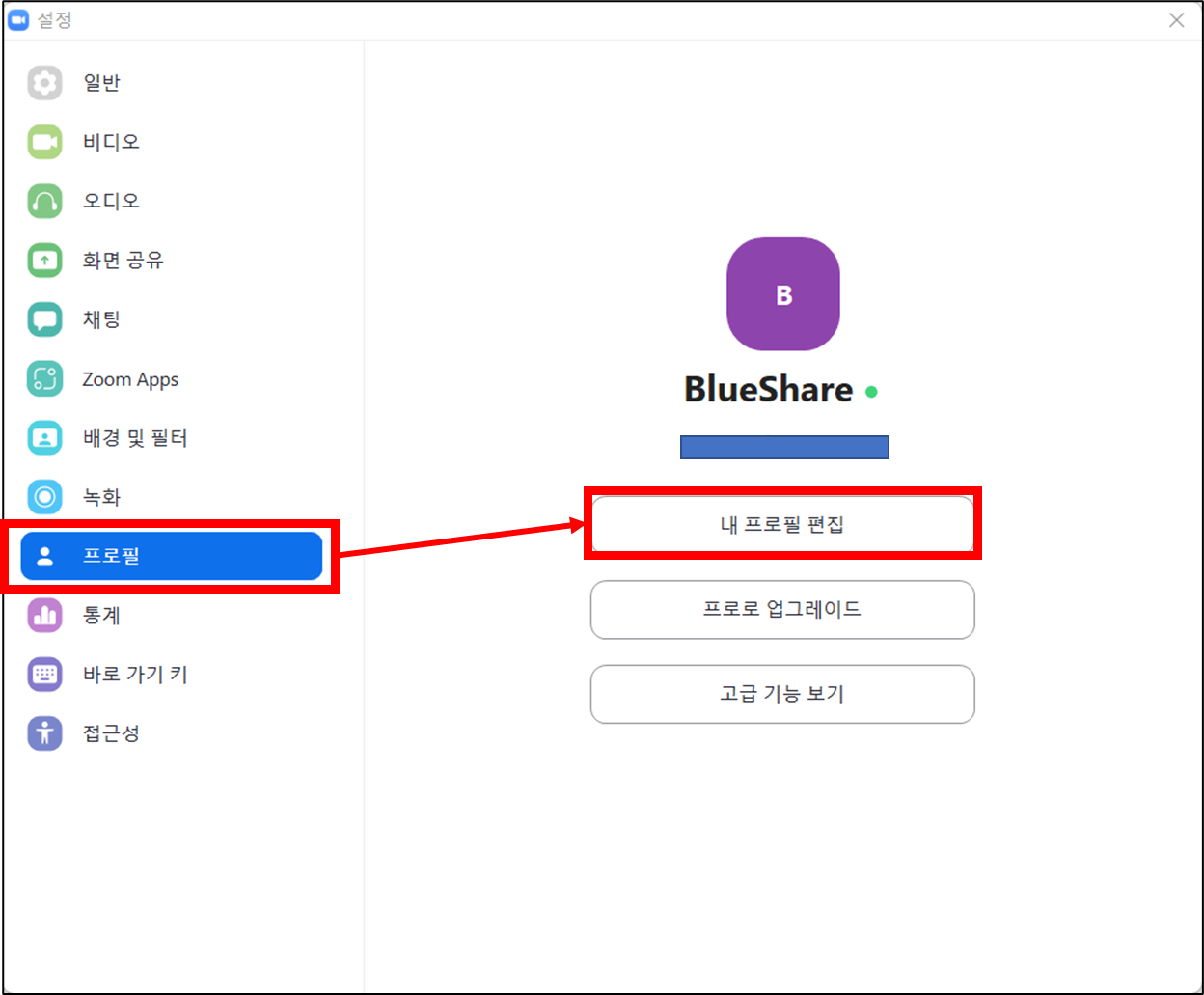
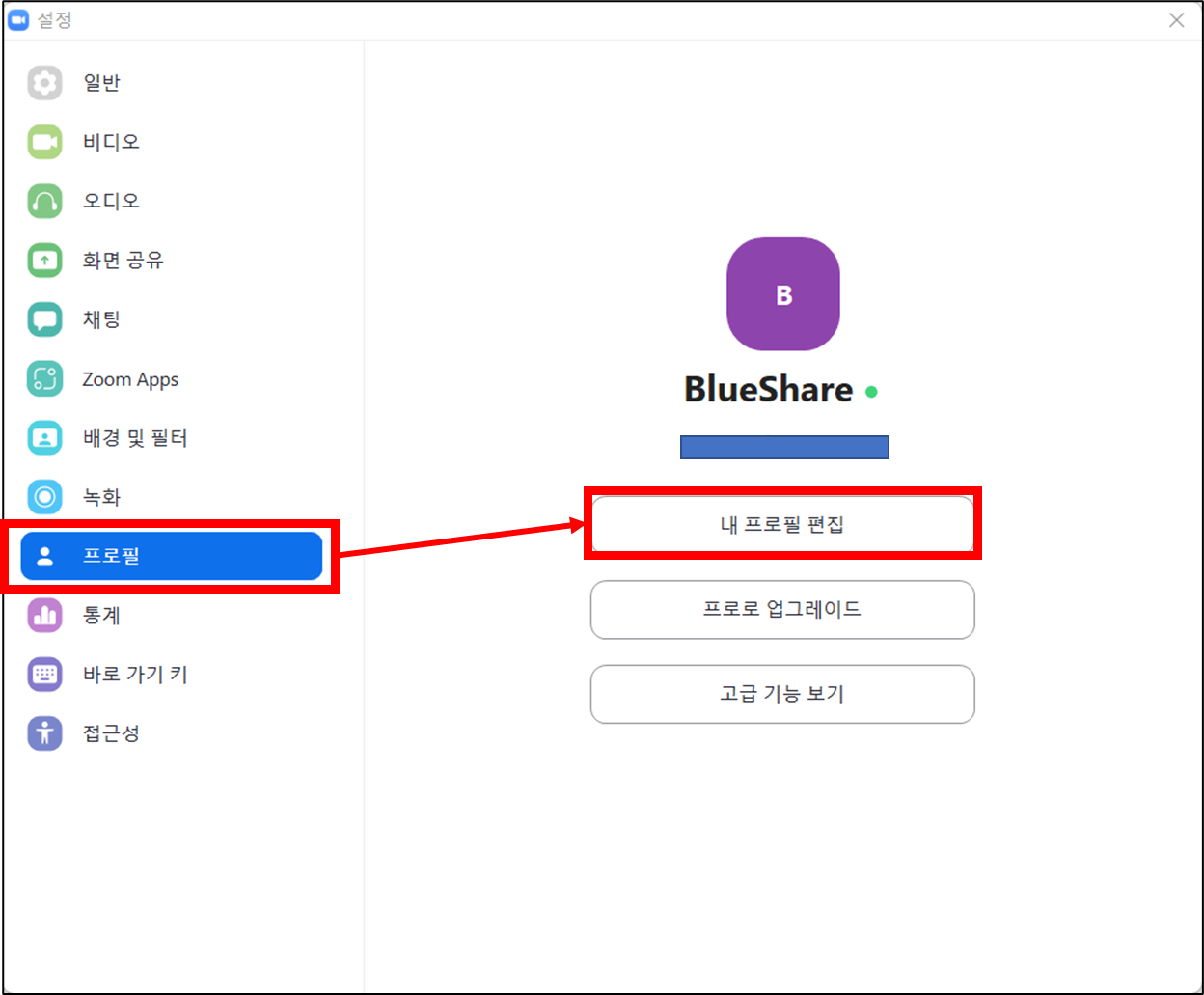
2) 편집 → 표시 이름 → 저장
☆ 내 프로필 편집을 클릭하면 ZOOM(줌) 사이트로 연결이 됩니다. ☆
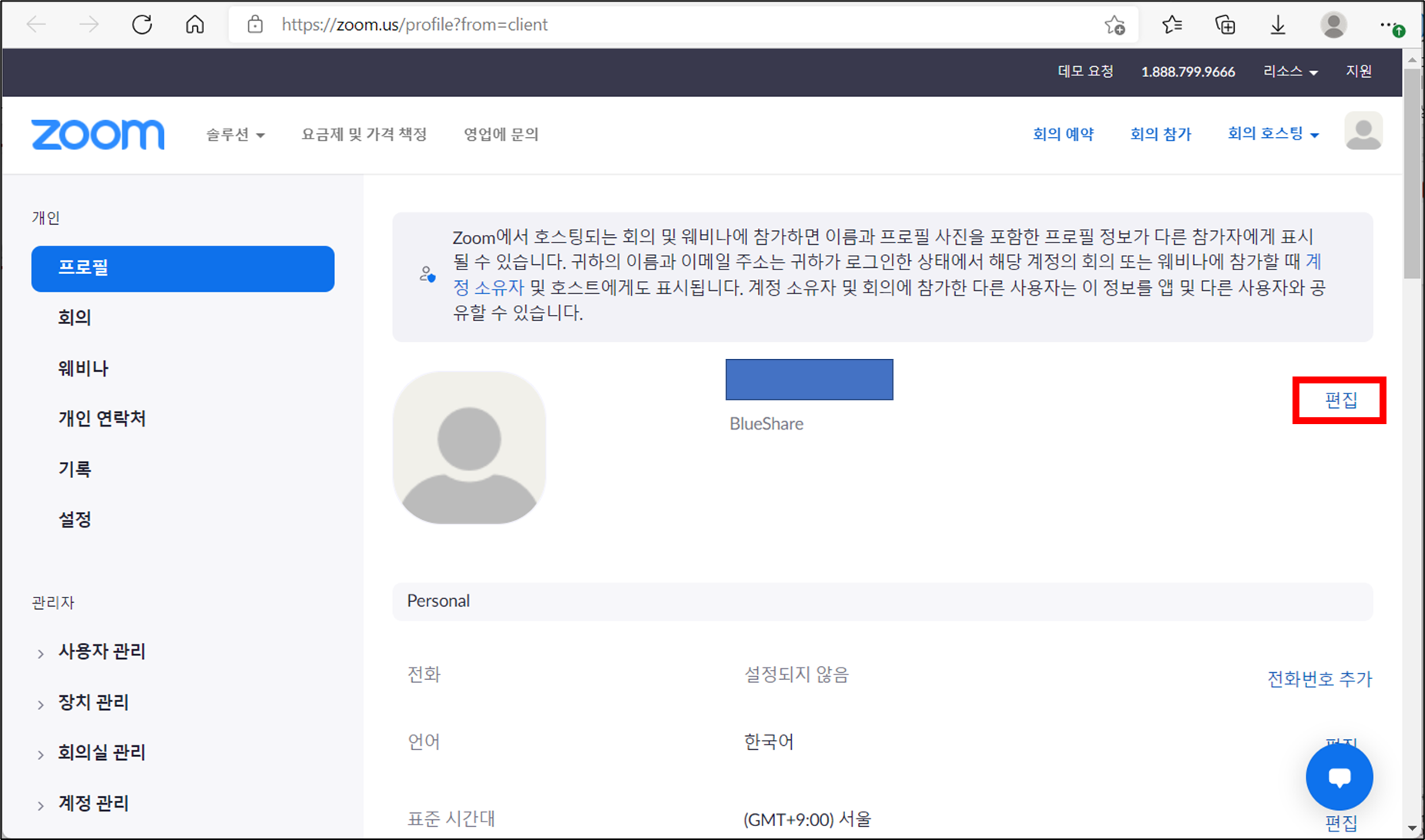
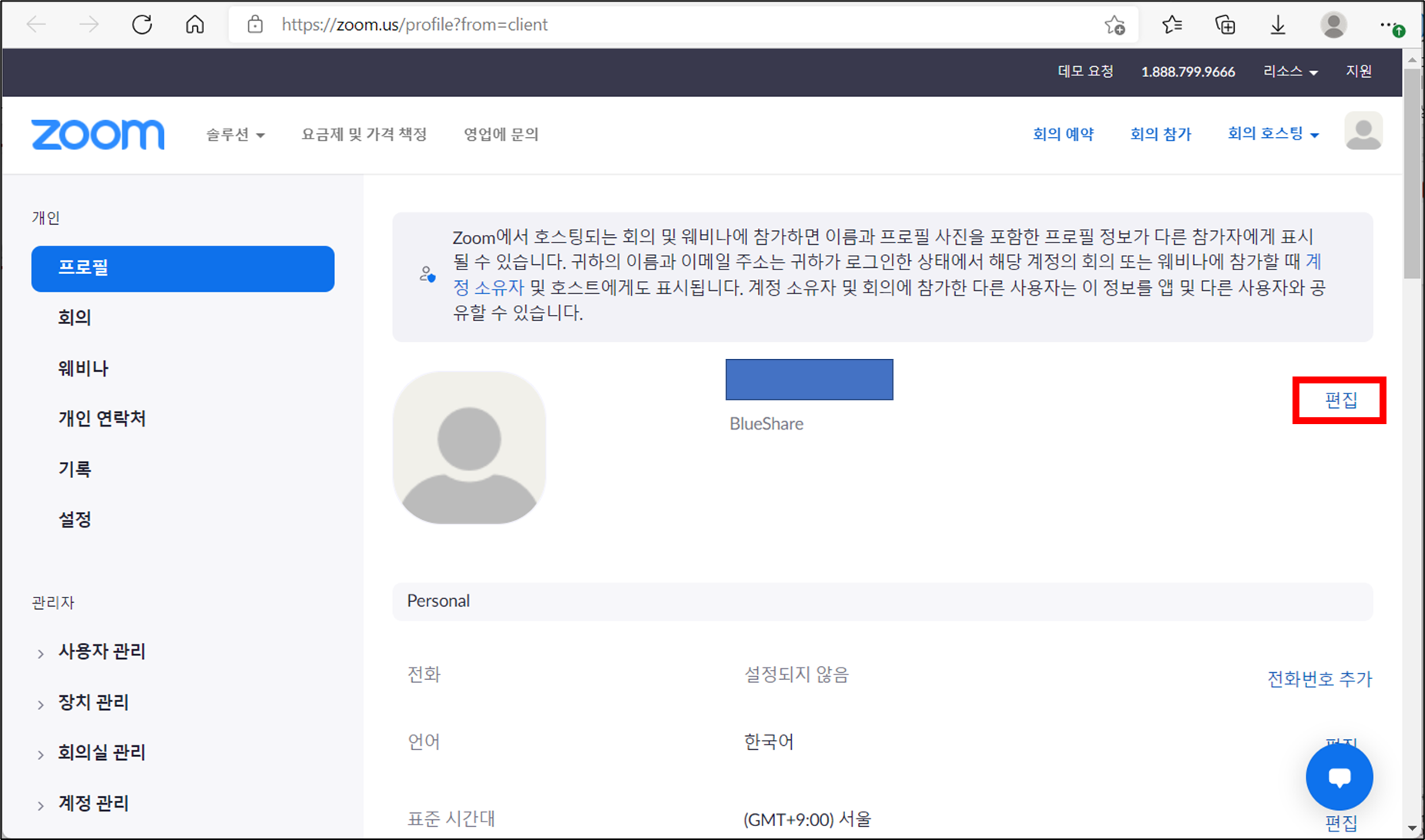
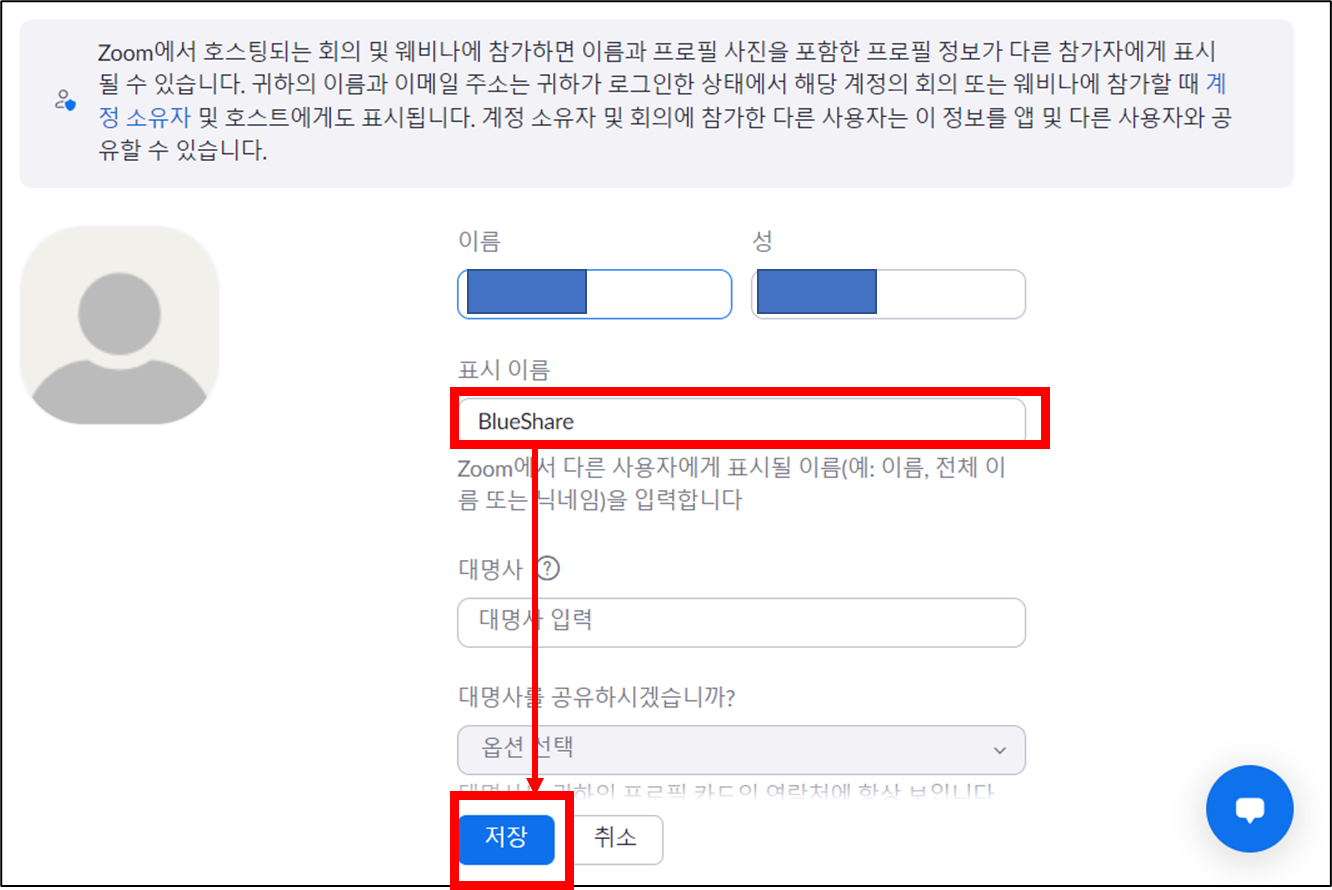
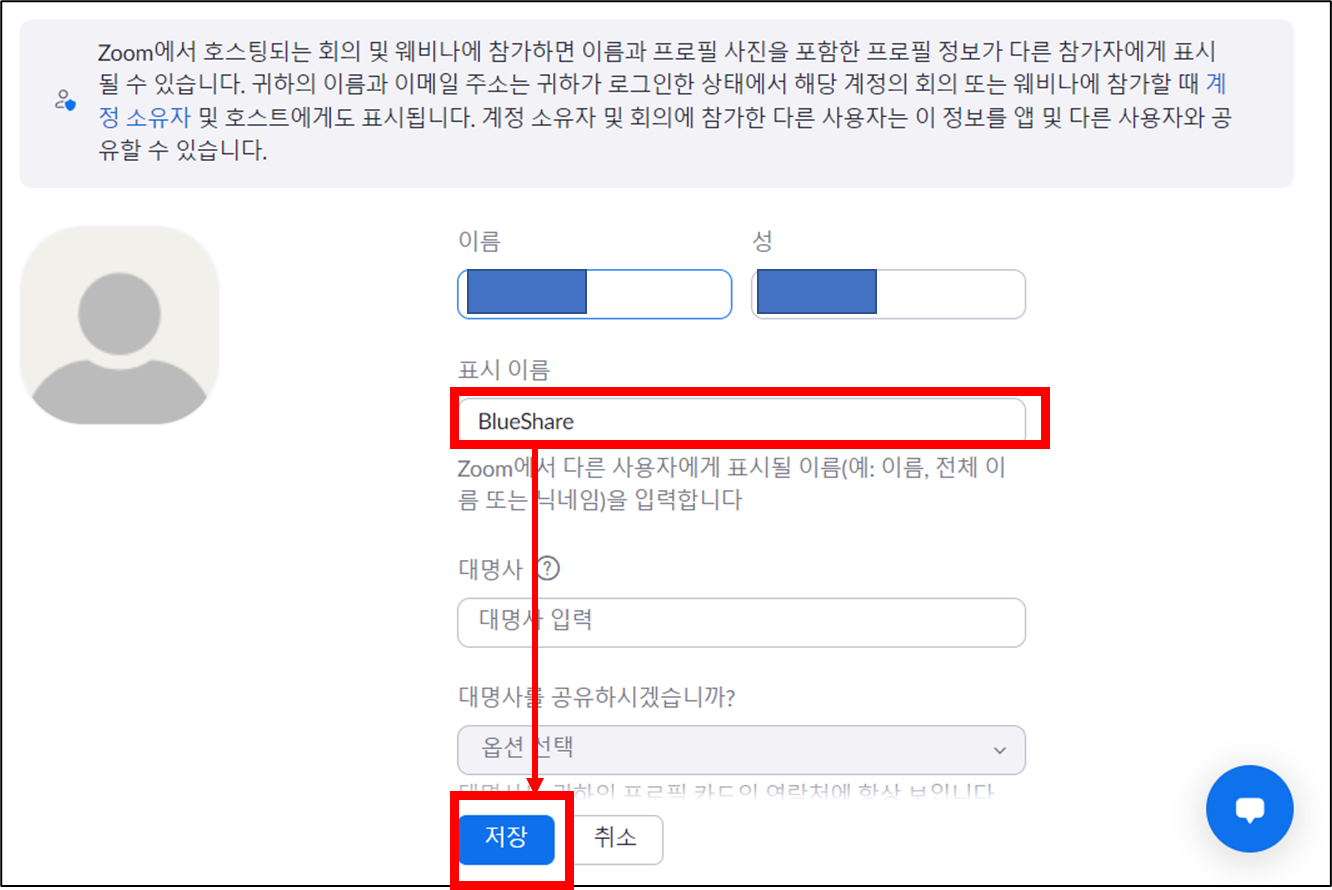
2. 모바일(스마트폰) 환경
▶ 메뉴 위치 : 설정 → 프로필 → 표시 이름 → 저장
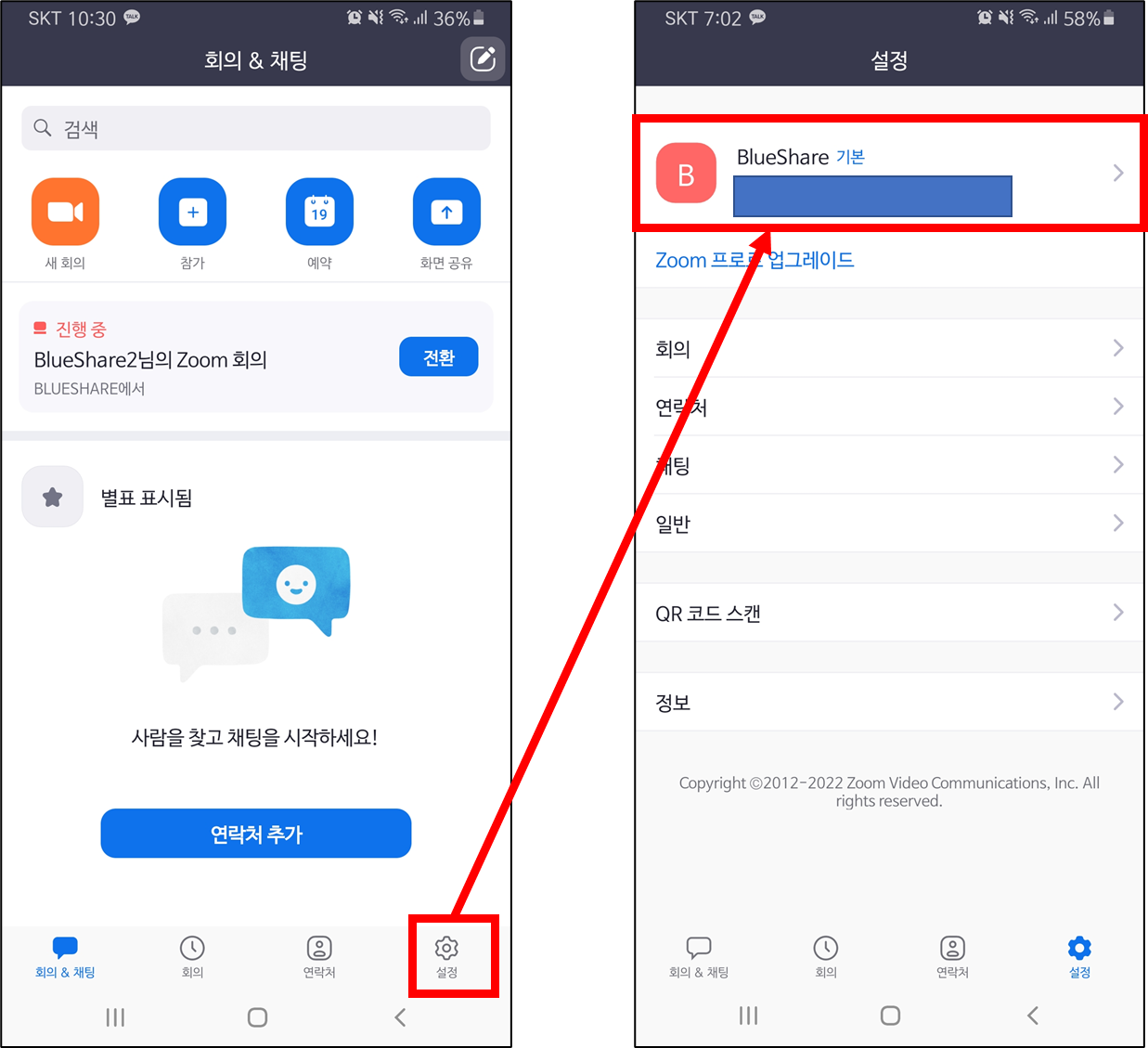
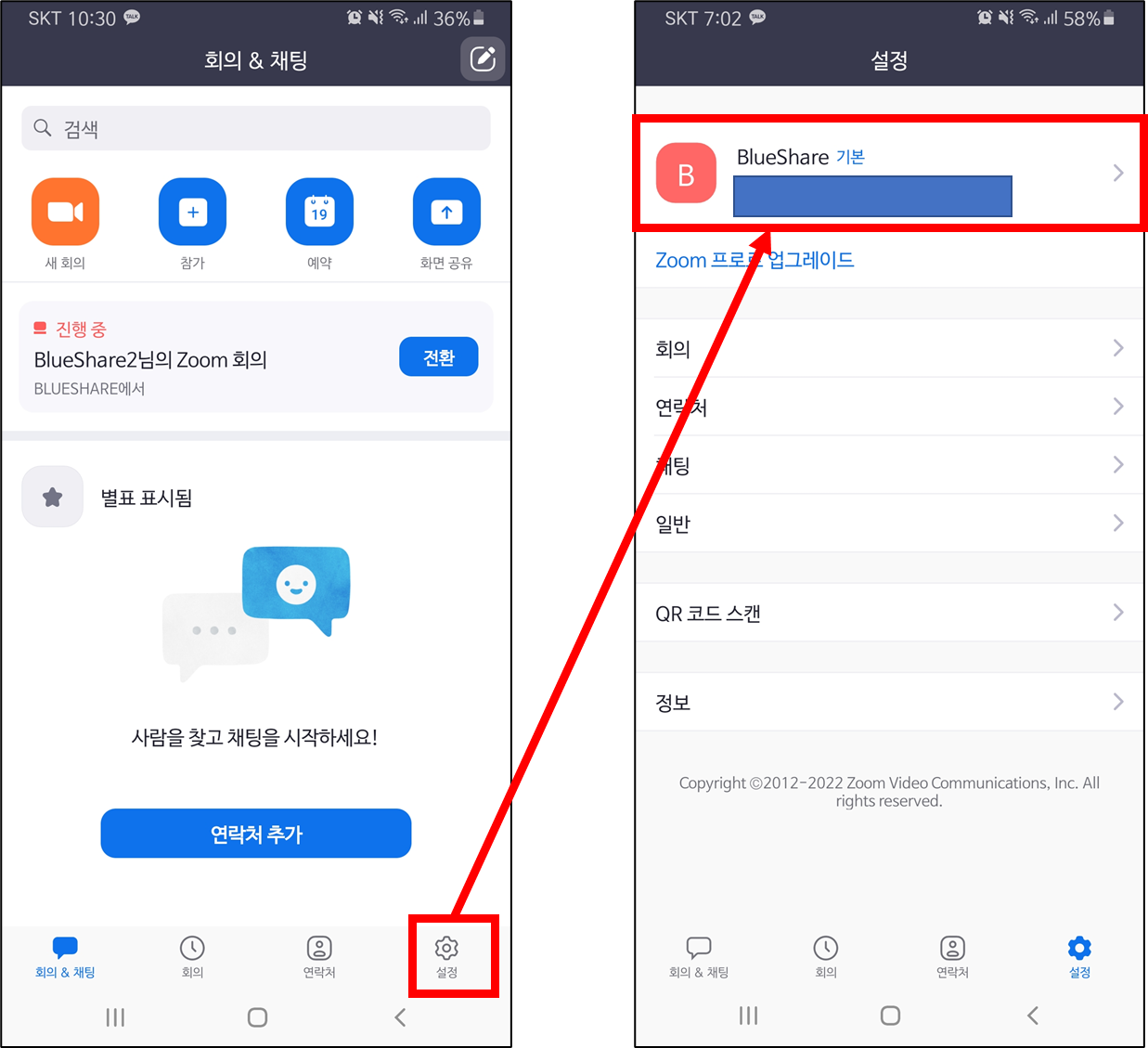
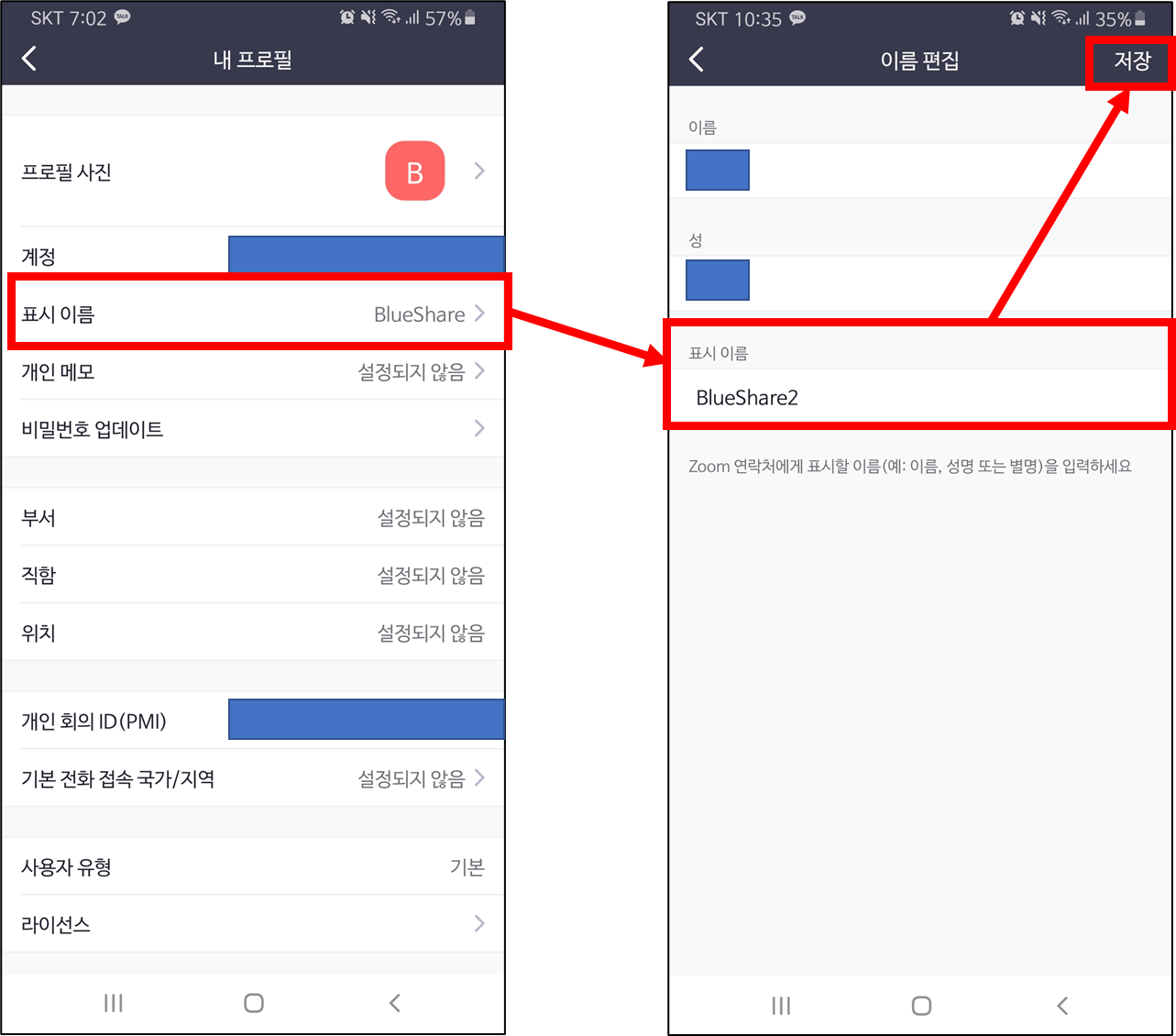
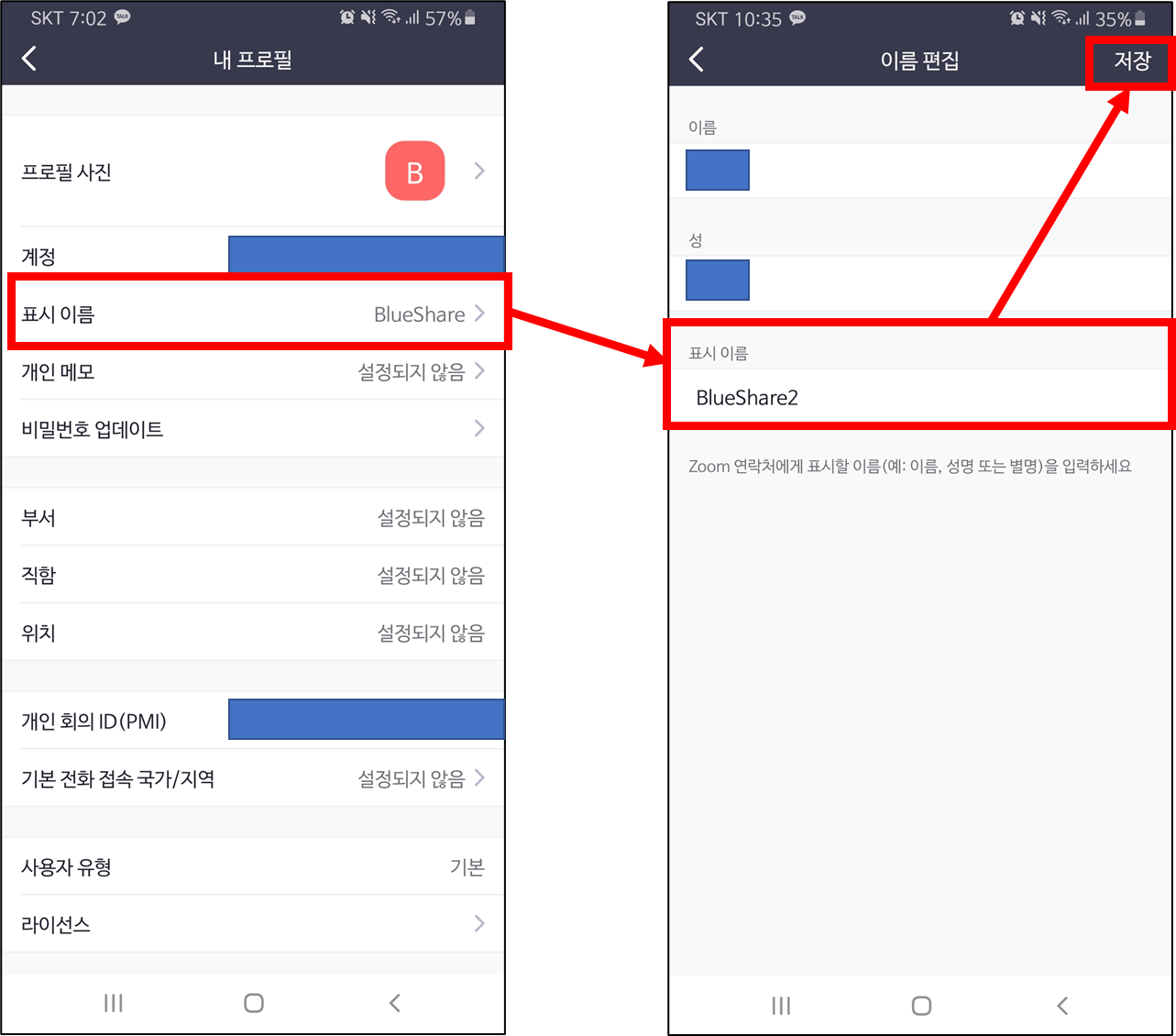
이 글이 도움이 되셨다면 공유를 부탁드립니다. 다음 글에서 뵙겠습니다!


![[반디집] 분할 압축, 분할 압축 해제, 암호 설정 방법](https://bluesharehub.com/wp-content/uploads/2022/02/img_53.png)

![[곰캠] 컴퓨터(PC) 화면 동영상 녹화하는 방법 - 무료 버전](https://bluesharehub.com/wp-content/uploads/2022/04/img-14.png)